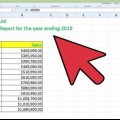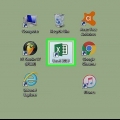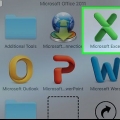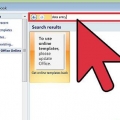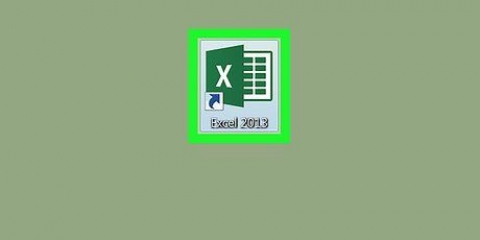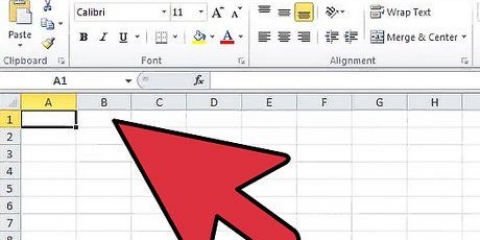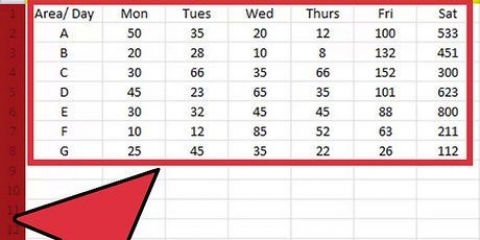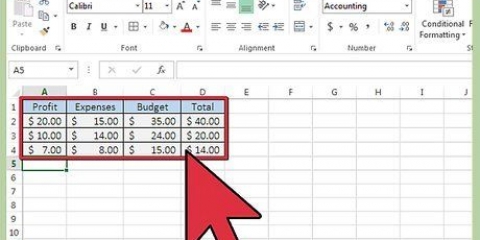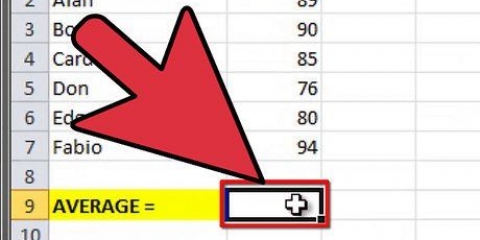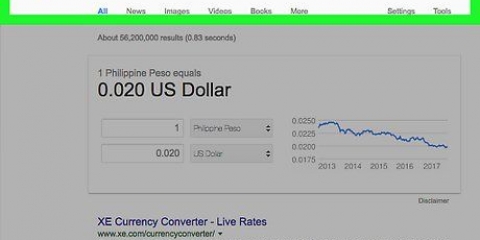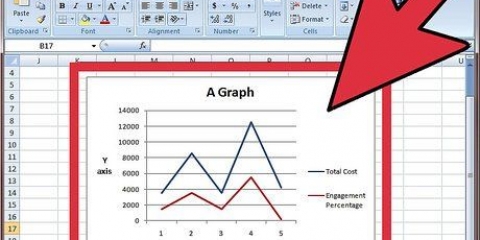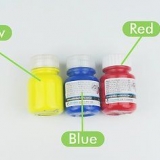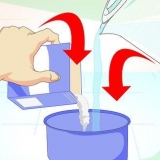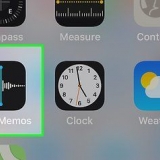Par défaut, les résultats sont placés dans une nouvelle feuille de calcul. Vous pouvez changer cela en spécifiant la plage de sortie. A noter qu`une table de fréquence est également créée. regarde ExcelHistogrammes.com pour télécharger un modèle simple pour créer des histogrammes
Créer un histogramme dans excel
Teneur
Un histogramme est une représentation graphique d`une distribution de fréquence. La commande suivante vous montre comment créer un histogramme dans Excel.
Pas

1. Ouvrez Microsoft Excel.

2. Entrez une ligne de données que vous souhaitez inclure dans l`histogramme et dans une autre ligne placez la classe correspondante (par ex. si vous souhaitez regrouper des nombres sur une échelle de 10 points, alors les nombres 60, 70, 80, 90, 100 appartiennent à la classe).

3. Cliquez sur le menu des données et sélectionnez Analyse des données. Une fenêtre va s`ouvrir. Si cette option n`est pas présente dans le menu de données, vous devrez peut-être installer un module complémentaire. Pour ce faire, accédez à Fichier > Options > Modules complémentaires à emporter. Assurez-vous que Analysis ToolPak est coché et cliquez sur OK.

4. Cliquez sur Histogramme pour sélectionner cette option, puis sur OK. Une autre fenêtre s`ouvrira.

5. Sélectionnez la plage d`entrée (vos données) puis la plage de collecte.

6. Cochez la case Créer un graphique.

sept. Cliquez sur OK.

8. Fini.
Des astuces
Mises en garde
- Assurez-vous de comprendre ce que signifie la classe. La plage de la classe ne doit pas être confondue avec les données.
- Avant de sauter aux conclusions, assurez-vous que votre histogramme est correct.
Articles sur le sujet "Créer un histogramme dans excel"
Оцените, пожалуйста статью
Similaire
Populaire